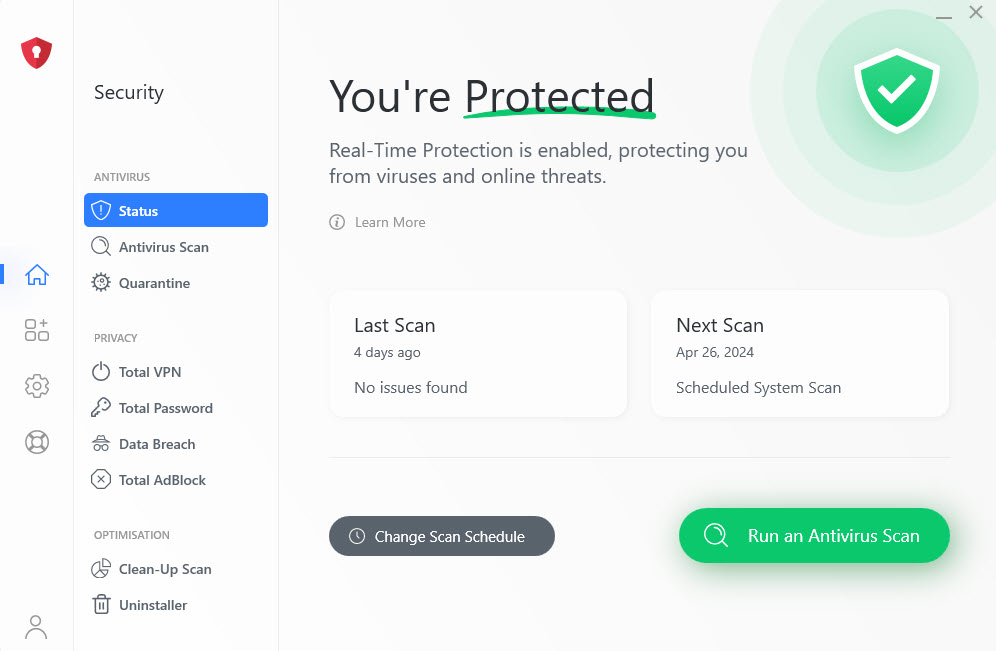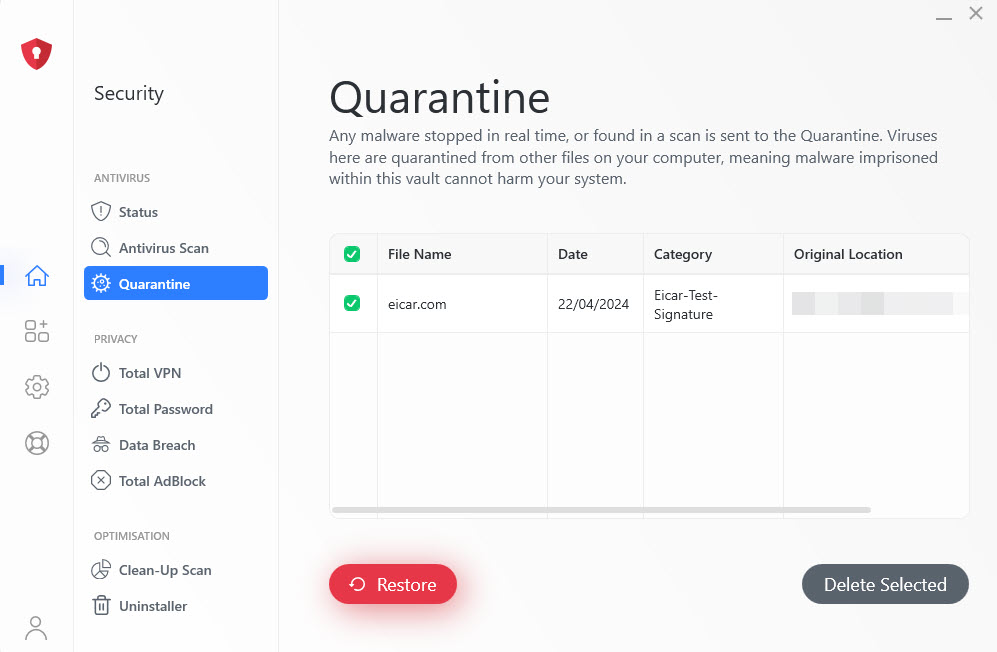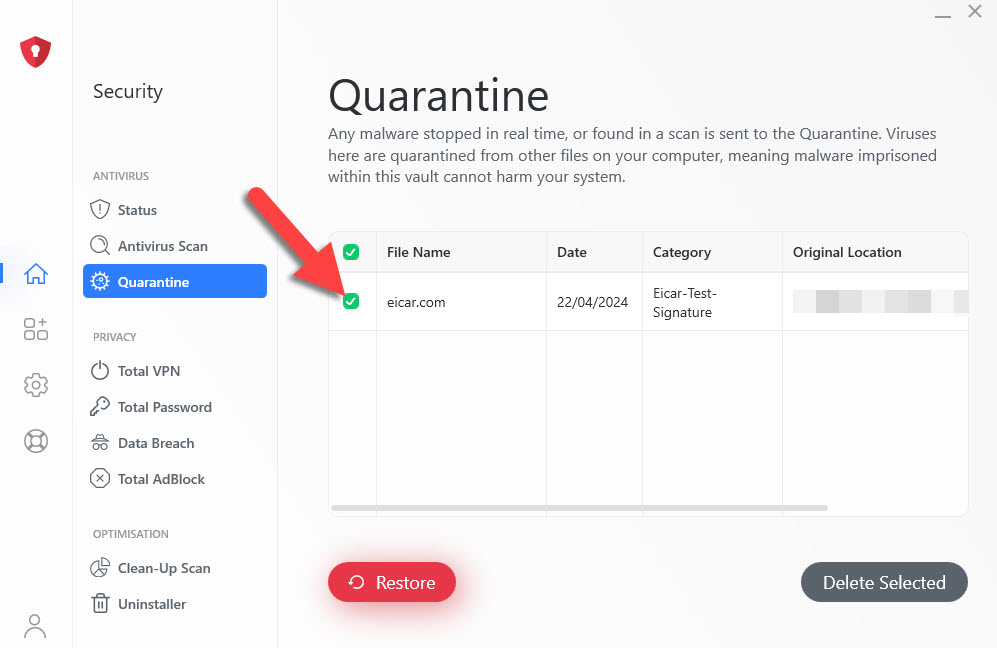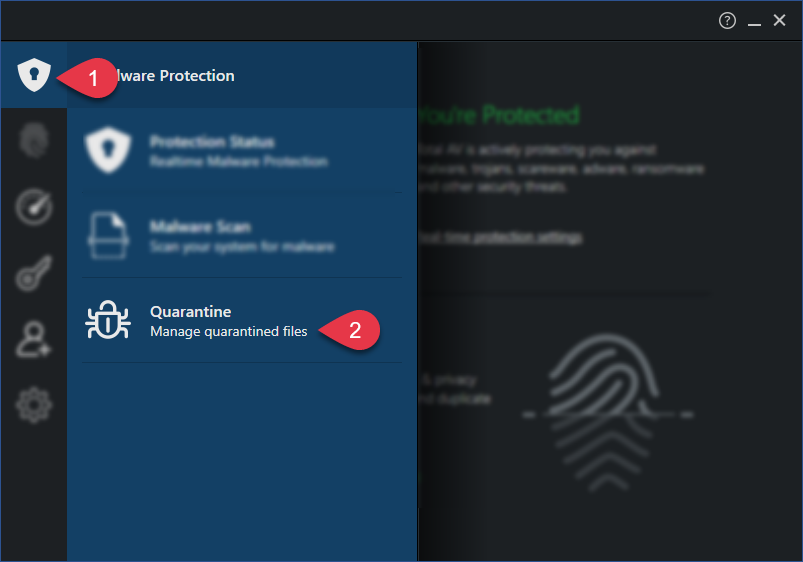Hur tar jag bort en infekterad fil?
Om du är 100% säker på att filen som har infekterats inte är en viktig fil för din PC eller en personlig fil, kan du ta bort filen.
För att göra det, följ dessa instruktioner:
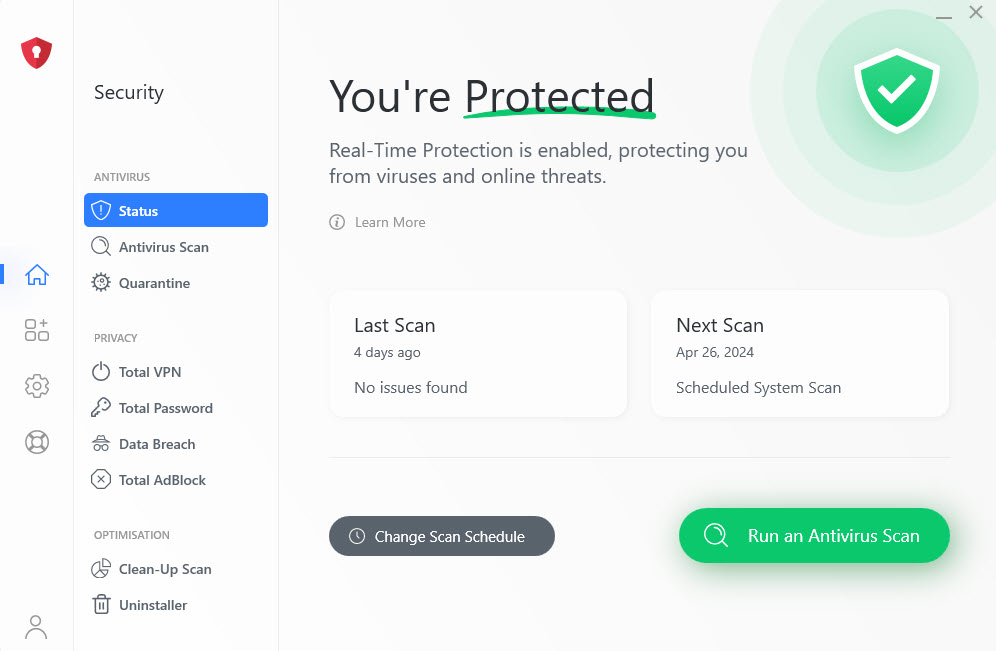
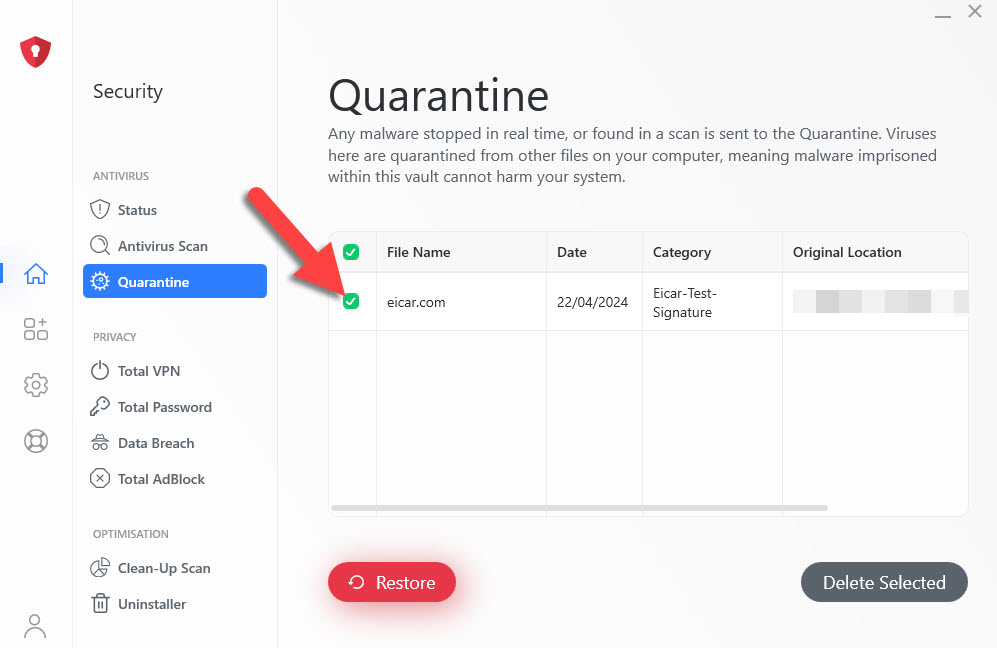
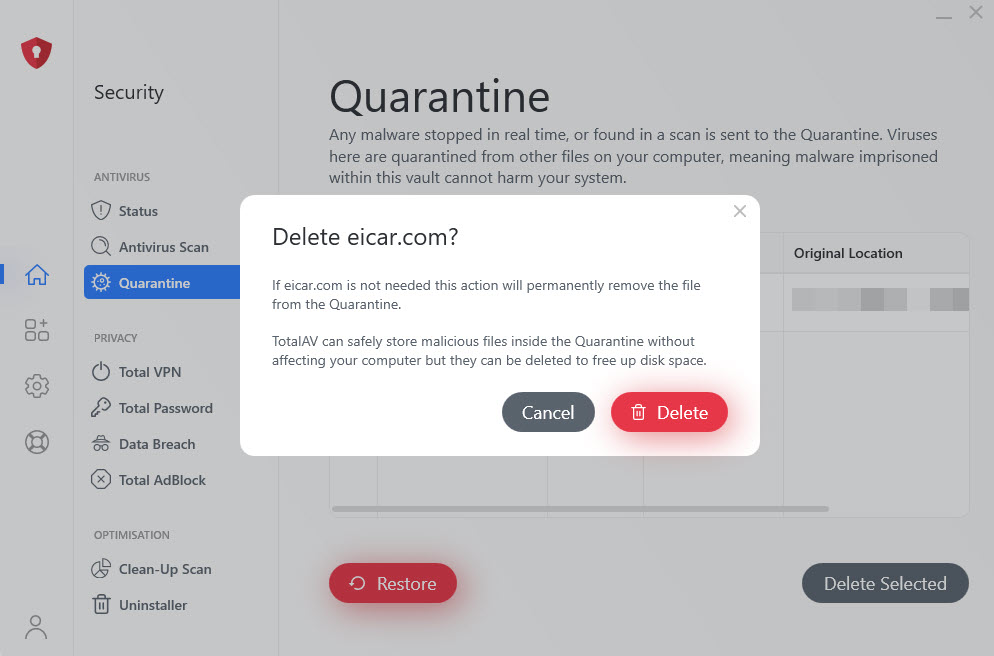
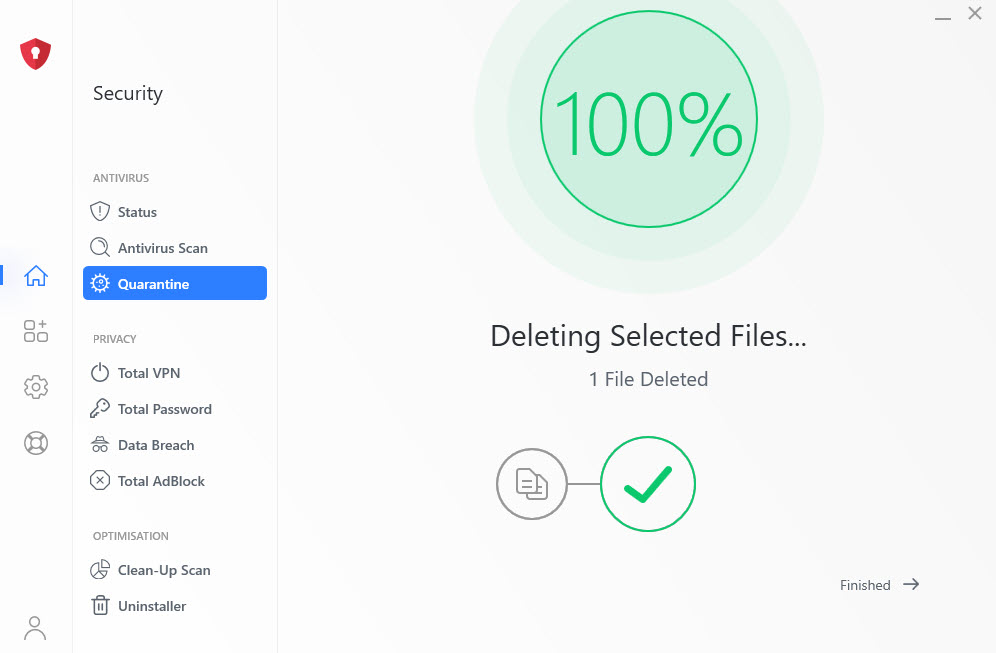
Hur återställer jag en fil som är i karantän?
Om du är säker på att en fil som finns i karantänmappen är säker och virusfri, har du möjlighet att återställa filen till sin ursprungliga plats. Detta är vad vi kallar ett falskt positivt.
Följ dessa instruktioner för att återställa en fil som är i karantän: